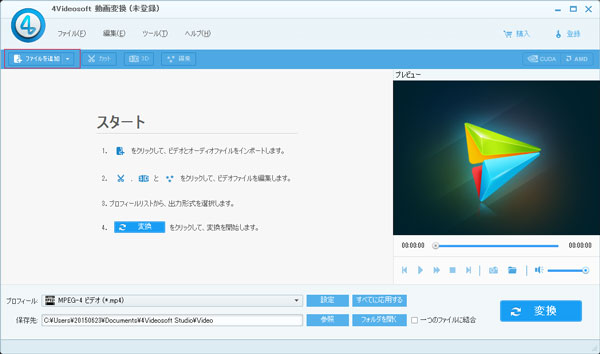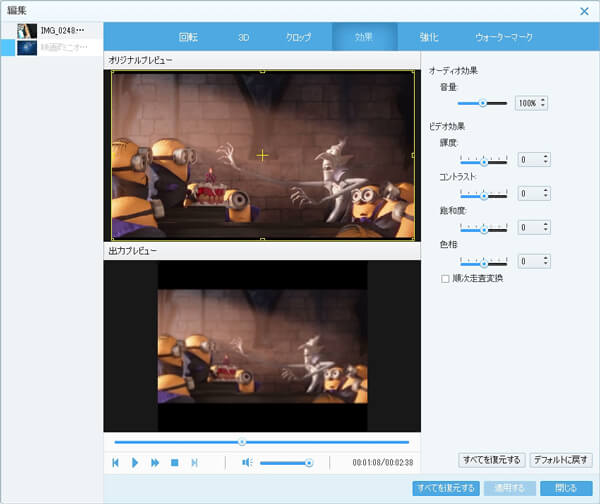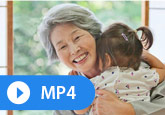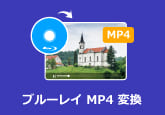YouTube動画をMP3に変換する方法
「YouTubeで音声のみをMP3に抽出することは可能ですか?また、できれば安価なソフトを使う場合に、おすすめなのはどんなものですか?」
「YouTubeの動画をMP3変換して車で聴くように、YouTube動画をMP3に変換できるソフトを教えてお願い致します。オンラインサイトでダウンロードしてみしたが、一曲ずつ音量が違うのですが、変換ときどうしたら治りませんか、できれば音量も編集できるソフトお願いします。」
様々な不順に間に合いますが、ようやくYouTubeから気に入りの動画をダウンロードしましたYouTube動画をMP3に変換することも完了しました。しかし、一曲ずつ音量が違うとか、iPhoneに保存できないとか、順調で鑑賞できないと、本当にがっかりした気持ちでしょうね。

これで、今は完璧にYouTube動画をダウンロードでき、簡単にMP3変換できるソフトを紹介いたします。この「4videosoft 動画変換 究極」というYouTube MP3 変換ソフトで、ただURLを貼り付けるとYouTube動画ダウンロードが開始します。更に、利用者の時間を節約するために、同時に複数のYouTube動画をダウンロードできます。また、変換前、音量、サンプルレート、ビットレートなどのパラメーターも調整できます。
無料ダウンロード
Windows向け
![]() 安全性確認済み
安全性確認済み
無料ダウンロード
macOS向け
![]() 安全性確認済み
安全性確認済み
とても使いやすいインタフェースを使ったら、初心者も手軽く変換や編集を操作できます。次はガイドで、YouTube ビデオをMP3に変換する操作手順およびAVI、WMV、TOD、MOD、ASFなどの形式をMP3に変換する過程を詳しく説明します。では、YouTube動画をMP3に変換する例をあげて、説明しましょう!